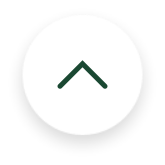三井住友VISAプリペイド
マイページについて
三井住友VISAプリペイド
マイページについて
本人確認書類のご提出方法
マイページから、「インターネットでのご提出(データをアップロード)」「郵送でのご提出」をお選びいただけます。
| 本人確認登録をする | ログイン → Webサービスメニュー → ご登録情報照会 → 本人確認登録 「本人確認登録」をしていただくと、下記機能を追加でご利用いただけます。
|
|---|
STEP
01
マイページで「Webサービスメニュー」の「お客様情報照会」を選択
マイページで「Webサービスメニュー」の「お客様情報照会」を選択
マイページにログイン後、Webサービスメニューから「お客様情報照会」をクリック(タップ)してください。
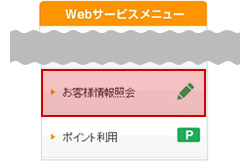
STEP
02
「お客様情報照会」画面で、ページ下部の「本人確認登録」ボタンを選択
「お客様情報照会」画面で、ページ下部の「本人確認登録」ボタンを選択
ページ下部の「ご本人確認登録状況」を確認いただき、本人確認登録状況が「未済」の場合、「本人確認登録」ボタンをクリック(タップ)してください。
ご本人確認登録状況が「済」の場合、すでにお手続きはお済みです
すでに本人確認書類をご提示いただき、ご本人確認登録状況が「未済」の場合、弊社にて登録手続き中のため、登録完了メールをお送りするまでお待ちください。

STEP
03
本人確認書類の受付手続き
本人確認書類の受付手続き
「職業」、「利用目的」を選択し「インターネットでのご提出」または「郵送でのご提出」をクリック(タップ)してください。
STEP
04
本人確認書類の提出
本人確認書類の提出
<インターネットでご提出の場合>
あらかじめデジタルカメラ/スキャナなどで撮影・保存した「本人確認書類」の画像をアップロードいただけます。
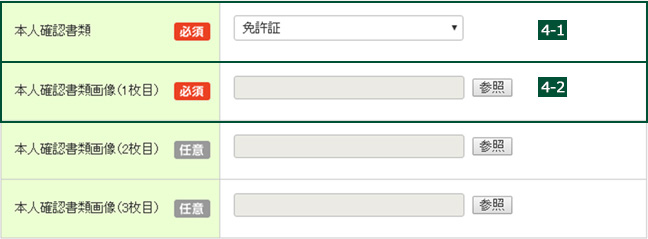
| 4-1 | 「本人確認書類」の種類をお選びください。 |
|---|---|
| 4-2 | 「本人確認書類画像」の「参照」ボタンをクリック(タップ)し、アップロードする画像をお選びください。
|
本人確認画像のアップロード方法は「画像のアップロード方法」をご参照ください。
拡張子のみを変更した場合など正常に処理できない可能性がありますので、必ずJPEG形式またはPDF形式で保存したファイルを使用してください。
記載されている文字がはっきりと見える画像をご準備ください。画像が不鮮明だと再度ご提出いただく場合があります。
拡張子が.jpg、.jpeg、.pdfでも拡張情報(注)を保有している場合、ファイルアップロード時に「JPEGファイルまたはPDFファイルと認識できないファイルがアップロードされました」 のエラーメッセージが表示されます。その場合、ペイントソフトなどでJPEGファイルまたはPDFファイルを開き、そのまま「ファイルの種類」をJPEGまたはPDFで保存しなおした上、アップロードしてください。(本操作により拡張情報が削除されます)。
(注)カメラで撮影した画像データに、撮影条件(カメラの機種や撮影日など)に関する情報を保有するJPEGファイルまたはPDFファイル
<郵送でご提出の場合>
本人確認書類台紙を印刷し、枠内に「本人確認書類」のコピーを貼りつけ、下記あて先に郵送してください。
〒105-0004
東京都港区新橋一丁目8番4号
SMBC新橋ビル
三井住友カード株式会社
三井住友VISAプリペイドセンター行
「本人確認書類」は必ず「本人確認書類送付台紙」に貼り付けての送付をお願いいたします。
ご郵送いただく場合は、封筒および郵送料は、お客さま負担となります。